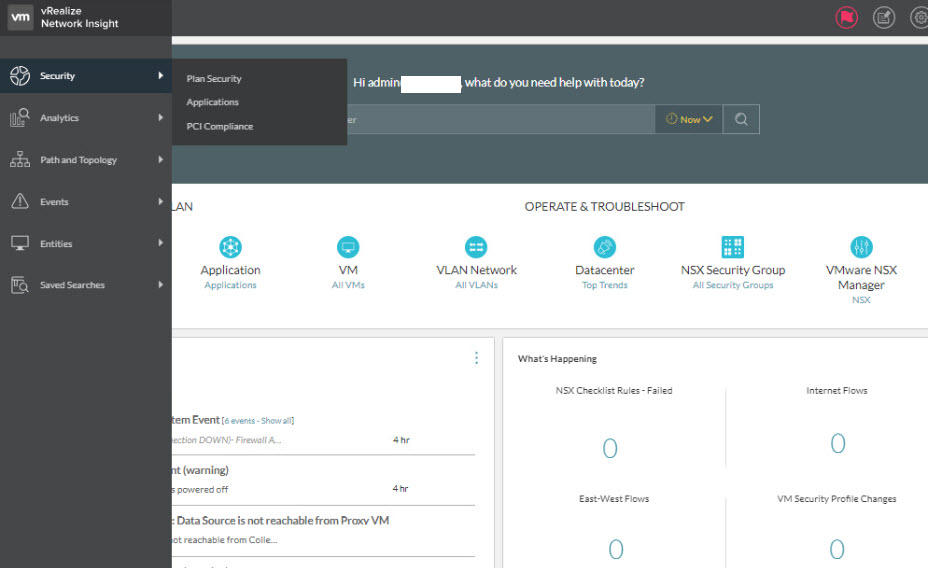vRealize Network Insight (vRNI), yazılım tanımlı ağ ortamınız için akıllı işlemler sunmaktadır.Bu ürün yardımıyla, sanal ve fiziksel ağlarda görünürlük ve analizlerle ağ performansını ve kullanılabilirliğini optimize edebilirsiniz. VMware NSX dağıtımını hızlı ve güvenli bir şekilde yönetmek ve ölçeklendirmek için mikro segmentasyon güvenliğinin uygulanması için planlama, öneriler ve ayrıca operasyonel görüşler sağlar.
Bu ürün aşağıdaki iki OVA dosyasıyla birlikte gelmektedir.
VMware_vRealize_Network_Insight_4.0_platform.ova
VMware_vRealize_Network_Insight_4.0_proxy.ova
Minimum Kaynak Gereksinimleri
Sistem gereksinimleri:
vRealize Network Insight Platform OVA:
8 çekirdek – Rezervasyon 4096 Mhz
32 GB RAM – Rezervasyon – 16GB
750 GB – HDD, İnce kurulum
vRealize Network Insight Proxy OVA
4 çekirdek – Rezervasyon 2048 Mhz
10 GB RAM – Rezervasyon – 5 GB
150 GB – HDD, İnce kurulum
VMware vCenter Server (sürüm 5.5 ve 6.0).
VMware ESXi:
5.5 Güncelleme 2 (Yapı 2068190) ve üstü
6.0 Güncelleme 1b (Yapı 3380124) ve üzeri
VMware Tools, veri merkezindeki tüm sanal makinelere kurulur. Bu, VM’den VM’ye trafiğin tanımlanmasına yardımcı olur.
vSphere Client 6.7 sayfamıza giriş yaptıktan sonra ilgili data center’ımız üzerinde sağ tuş / Deploy OVF Template diyerek kuruluma başlıyoruz.
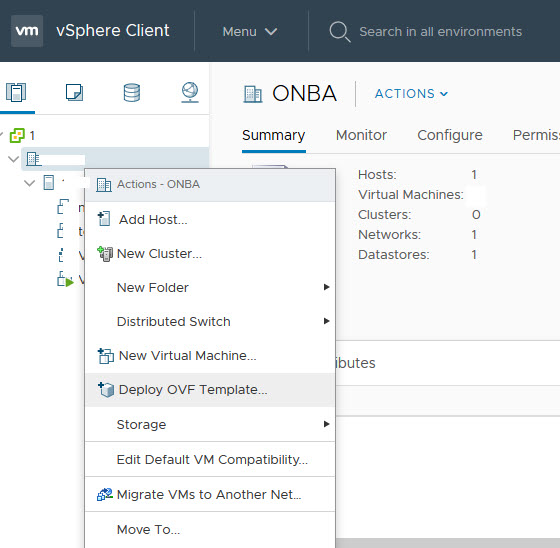
Select an OVF Template’de *.ova dosyamız nerede ise , yolunu gösterdikten sonra next diyerek devam edelim.
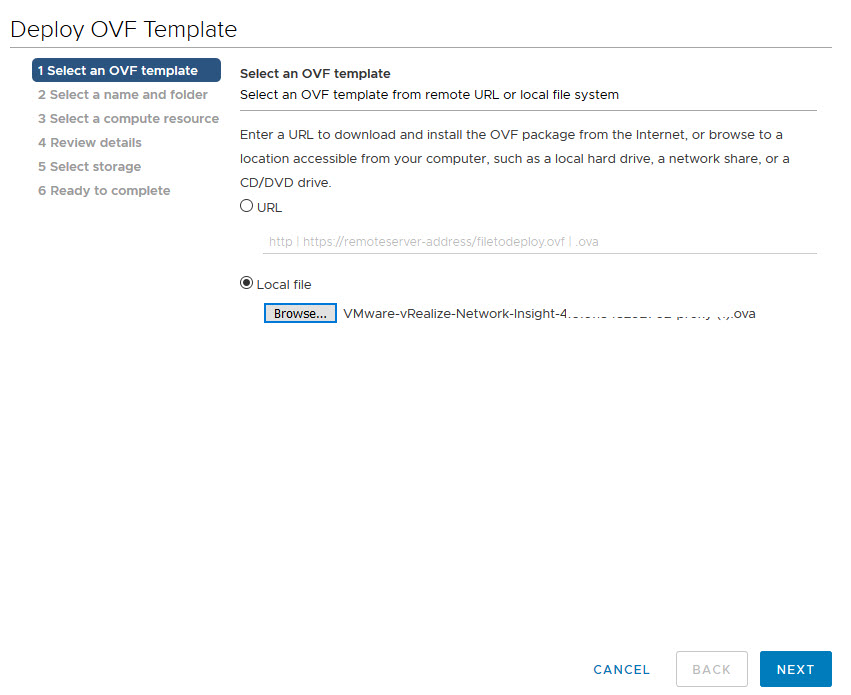
Select a name and folder’da vcenter ortamamızda görülecek virtual machine name gelecektir , isterseniz bunun ismini değiştirebilirsiniz.
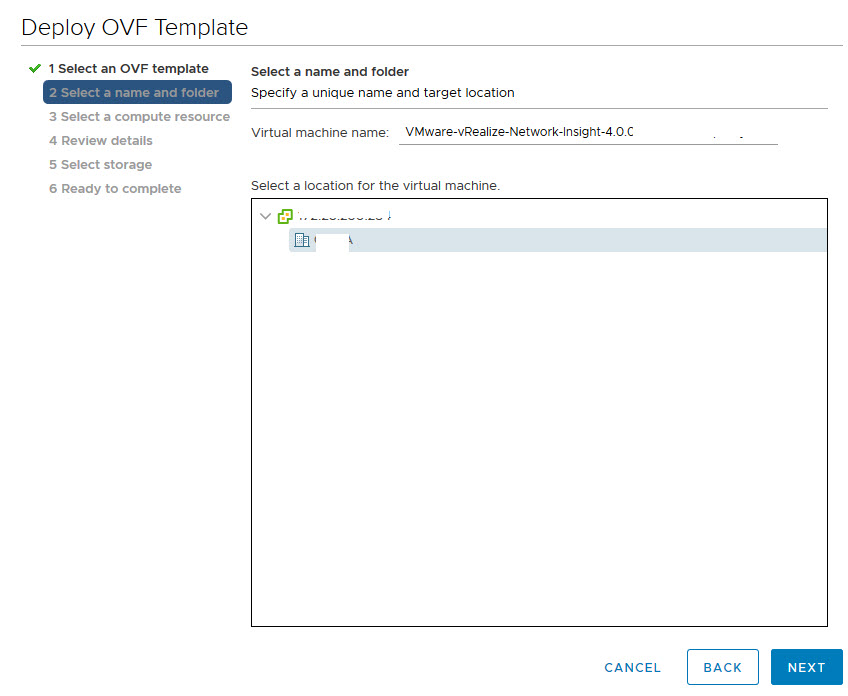
Select a compute resource bölümünde ilgili resource seçtikten sonra next diyerek devam ediyoruz.
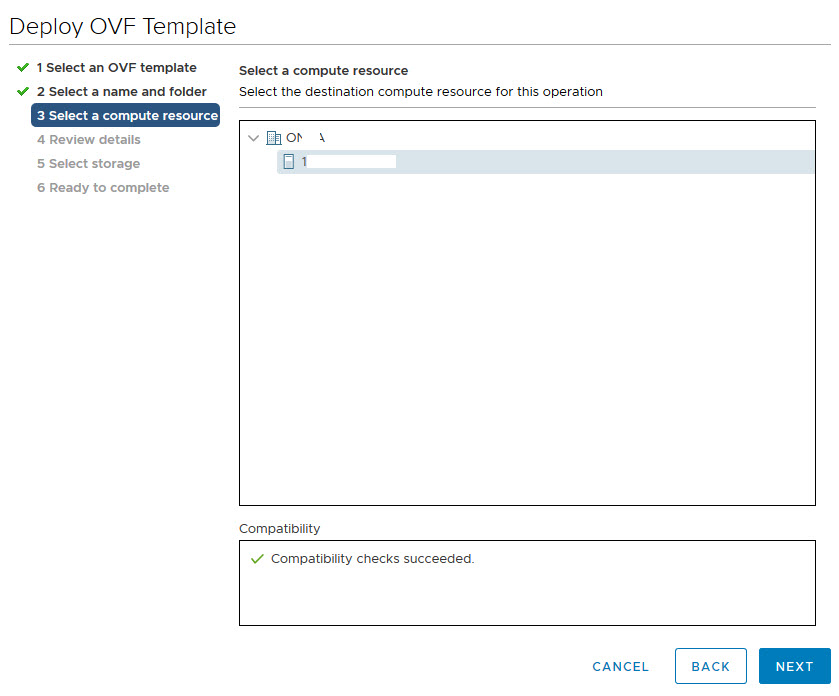
Review details’da datayları inceledikten sonra next diyerek devam ediyoruz.
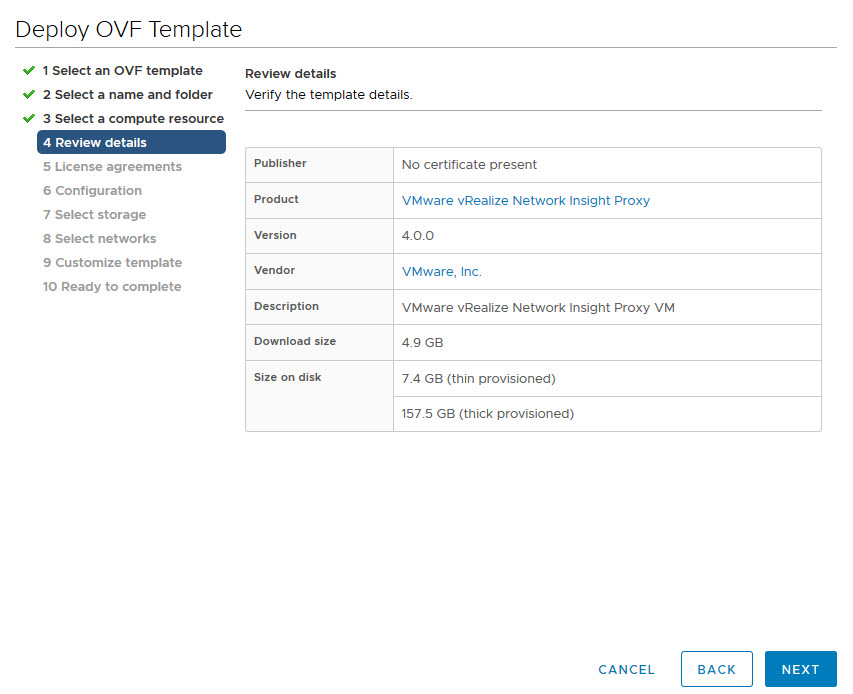
License agreements’de , lisans sözleşmesini Kabul ettikten sonra next diyerek devam ediyoruz.
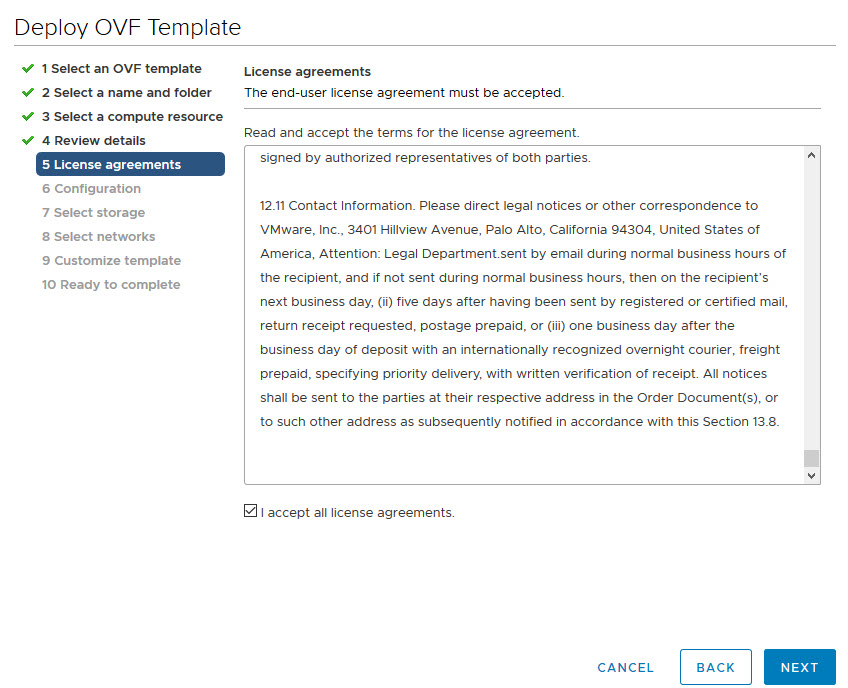
Configuration bölümünde gerekli kaynakları belirleyip seçtikten sonra next diyerek devam ediyoruz.
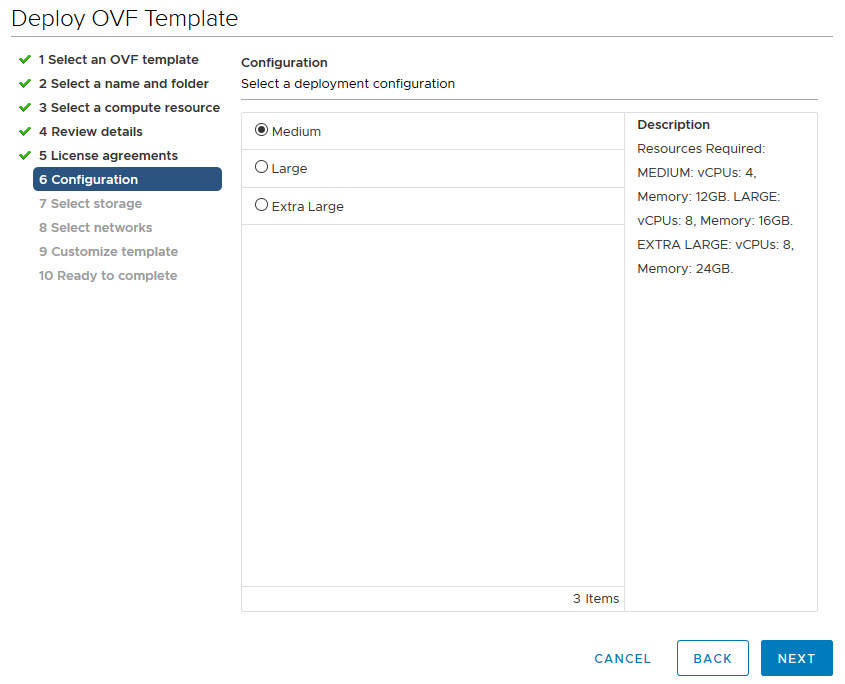
Select Storage bölümün’de ilgili datastore’umuzu seçiyoruz.
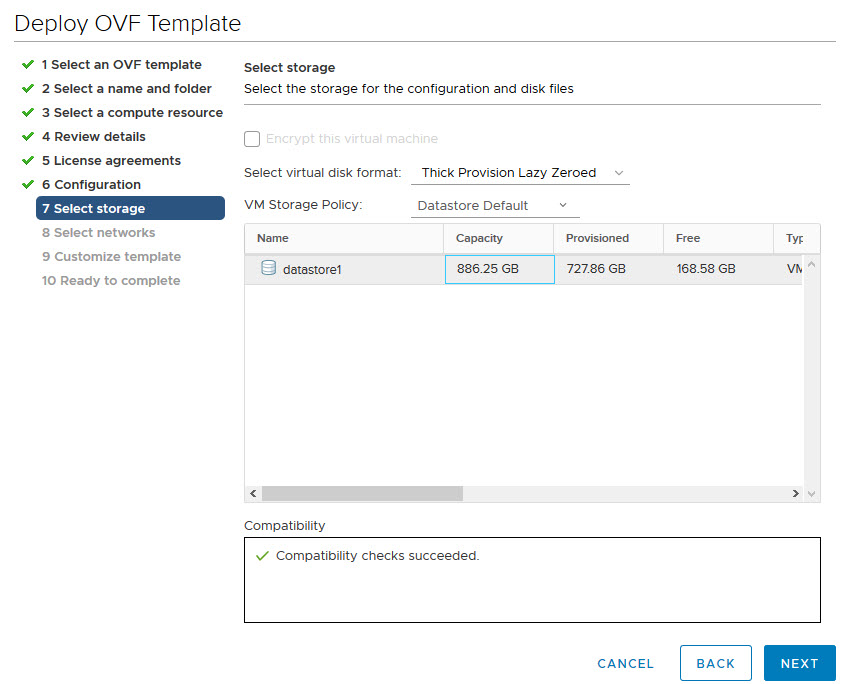
Select Storage bölümün’de ilgili datastore’umuzu seçiyoruz.
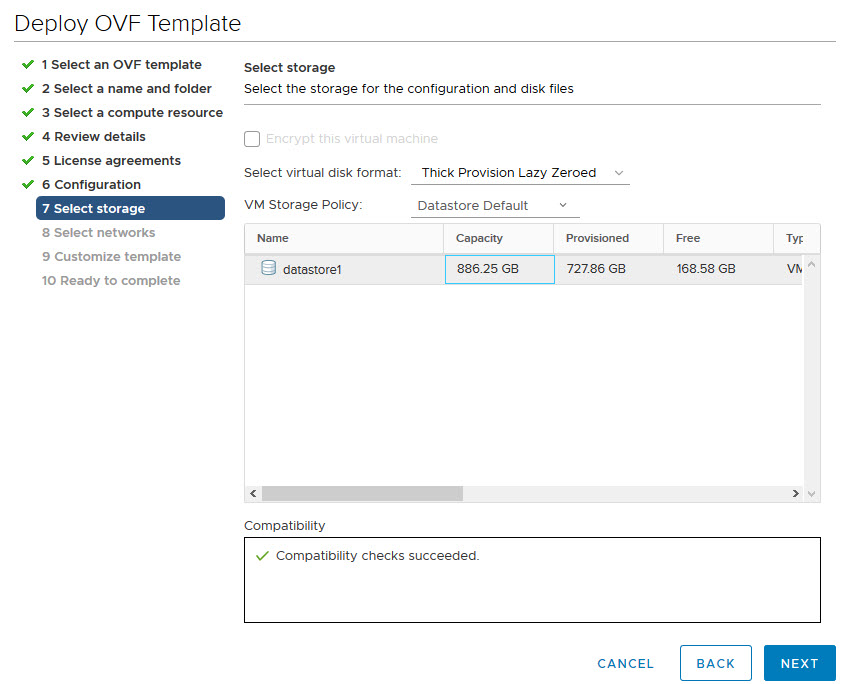
Select networks’de ilgili VM Network’ümüzü seçtikten sonra next diyerek devam edelim.

Customize template’de cihazın IP adresini manuel olarak yapılandırma seçeneğini seçelim.
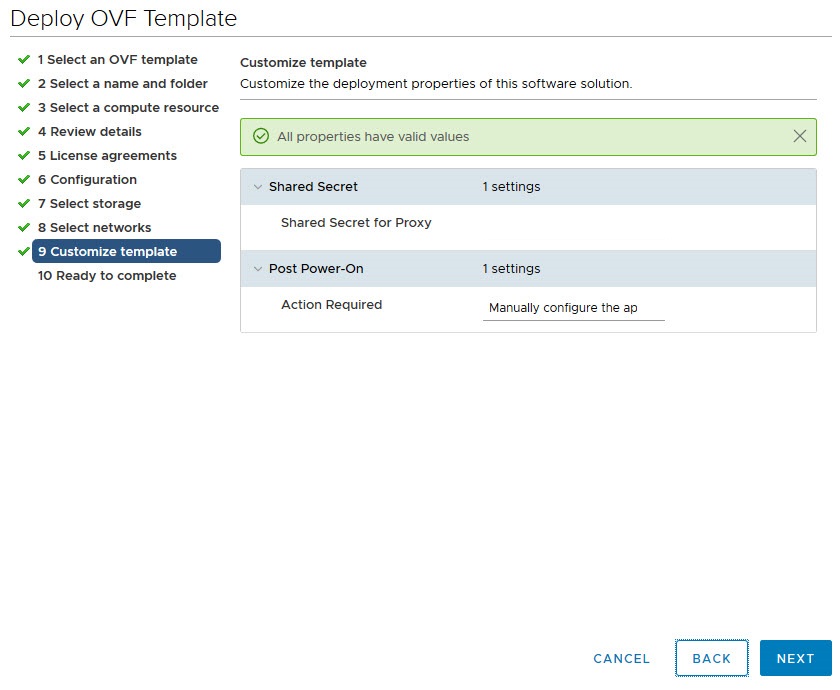
Ready to complete son kez ayarları gözden geçirip ve konuşlandırmayı başlatmak için finish’i tıklayalım.
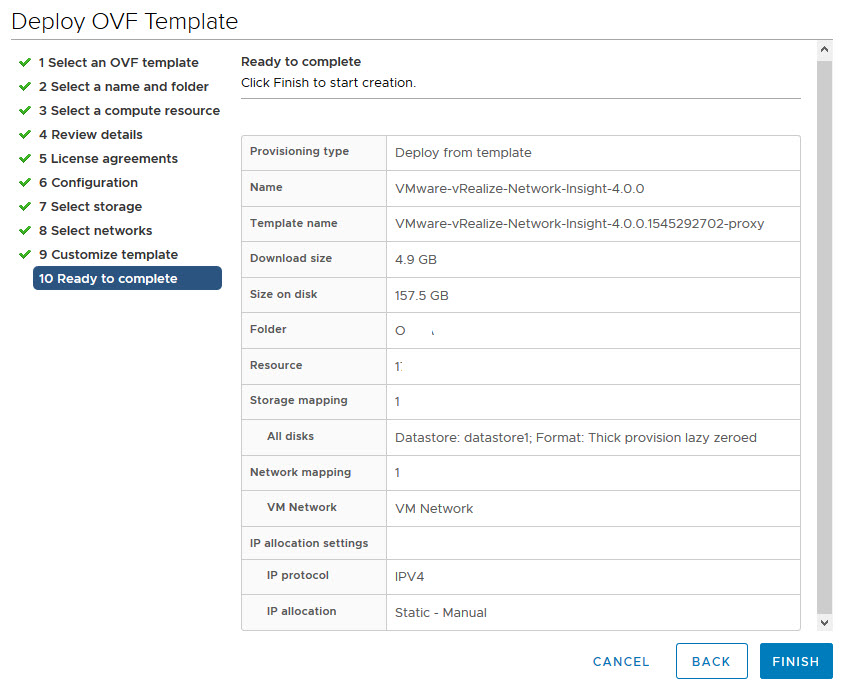
VMware vSphere 6.7 vRealize Network Insight 4.0 kurulmuş oldu.
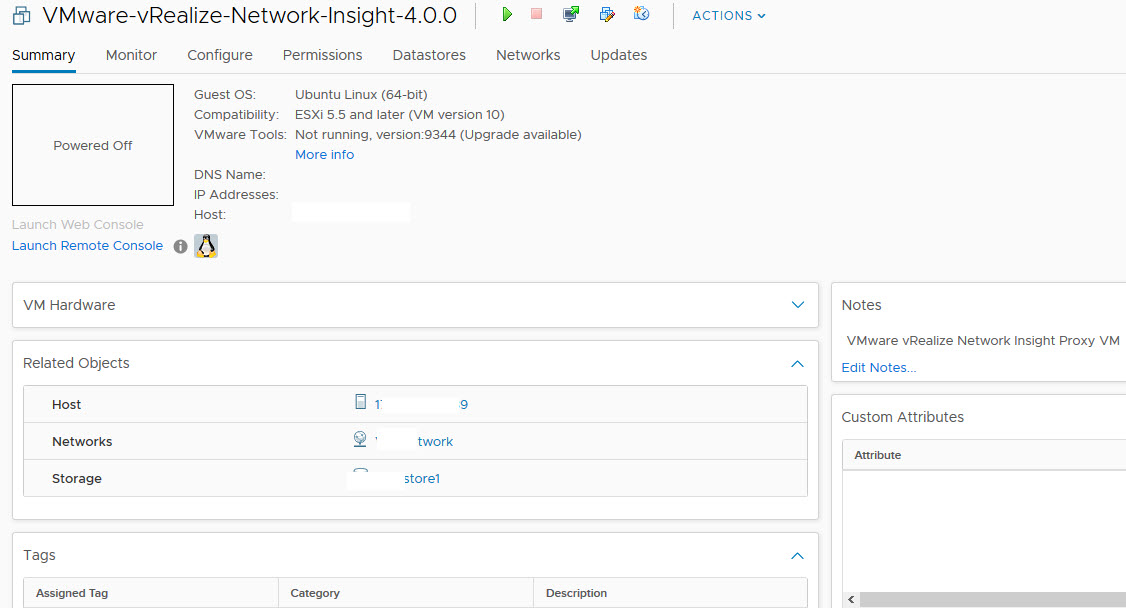
Open console dedikten sonra karşımıza vrni-proxy-relese login sayfası gelecektir , aşağıdaki username ve password ile giriş yaptıktan sonra burada ip adresi,ntp adres ayarlarını yapılandıracağız.
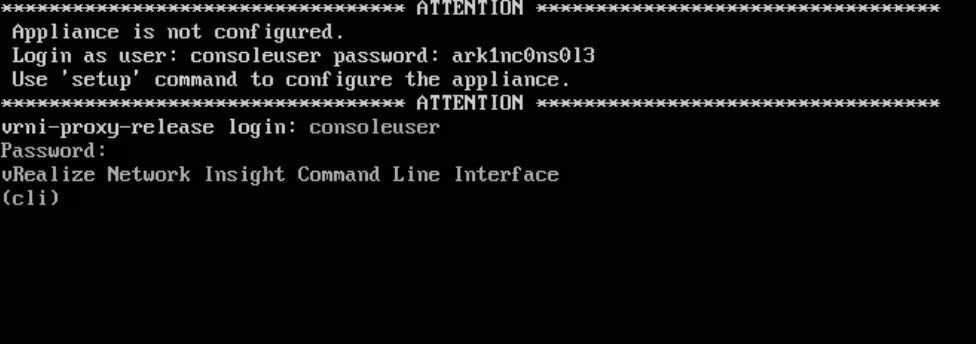
User Name: consoleuser , password: ark1nc0ns0l3 olarak giriş yaptıktan sonra cli ekranı açılacaktır. Buraya setup yazarak gerekli ayarlar sayfasına ulaşacağız.

Setup yazdıktan sonra karşımıza Enter CLI_User_Password ve Re-Enter CLI_User_Password gelecektir , yeni şifre belirleyebiliriz.
İkinci adımda ise network configuration menüsü gelecektir, Ip adresi,Subnetmask’ı,Gateway,Ortamınız da DNS server var ise dns bilgisi ve son olarak domain bilgisinin yazdıktan sonra enter ile geçip Save Configuration kısmında (Y) harfine basarak , bilgilerimizi kaydetmiş oluyoruz.
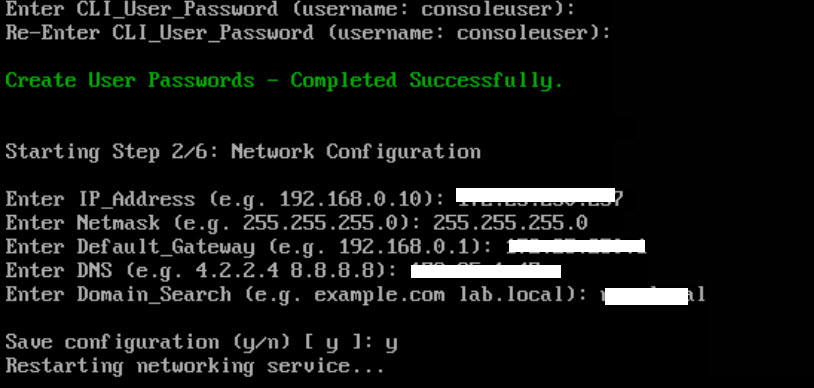
NTP Configuration bölümünde ise, ortamımızda NTP Server’ımız var ise onun ip’sini giriyoruz, eğer yok ise NTP çekecek bir adres girmemiz gerekmektedir.
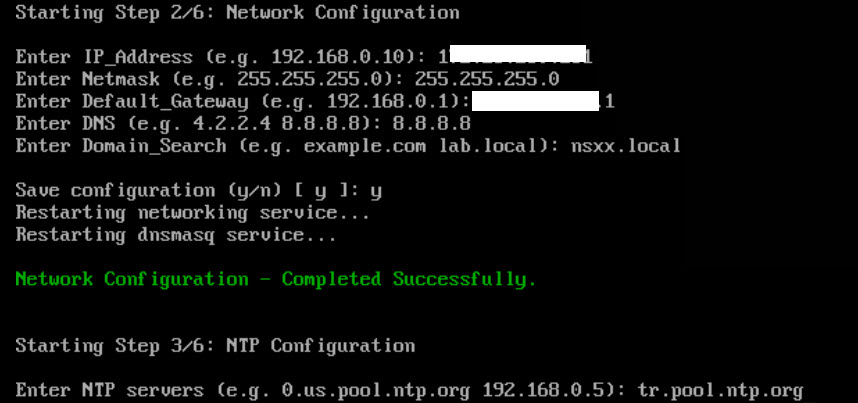
Bu işlemden sonra vRealize Network Insight sunucumuz yeniden başlayacaktır.
Browser açıp , https://ipadresi/ şeklinde sayfamızı açıp, bilgilerimizi girdikten sonra login diyerek sayfamıza ulaşıyoruz.
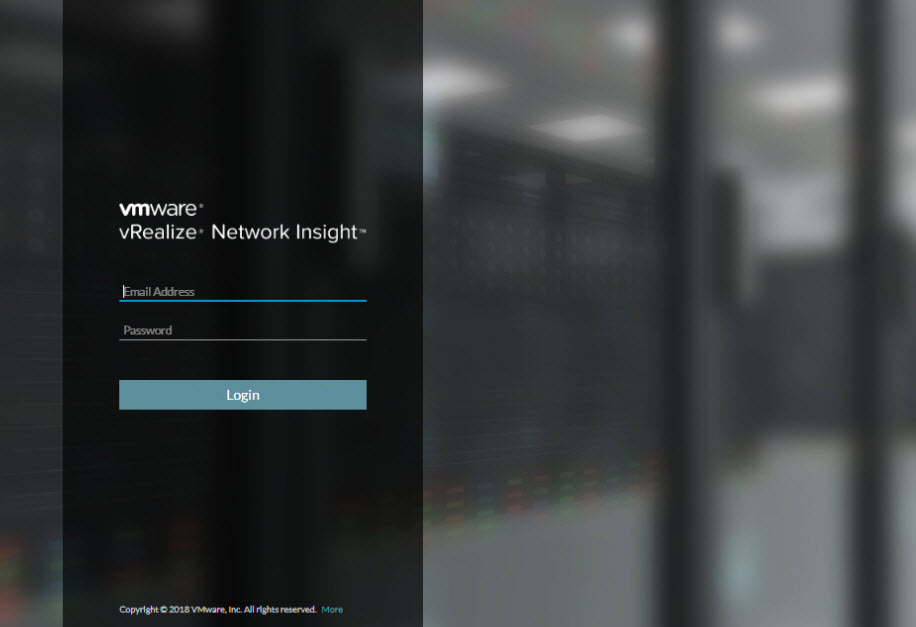
VMware vCenter tıklayıp , vCenter kurulu olduğu ip bilgilerimizi , kullanıcı adı ve parolamızı yazıyoruz.
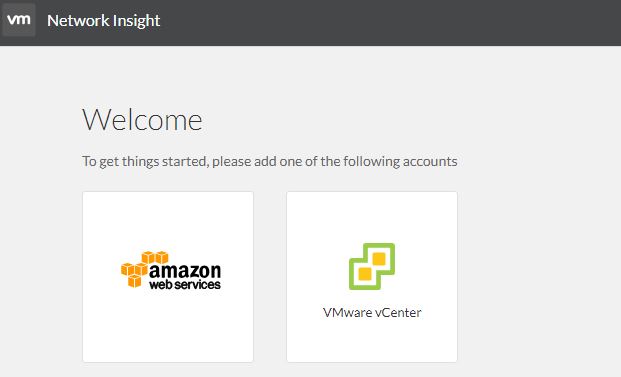
Vmware ortamımız bir süre bekledikten sonra gerekli konfigürasyonları çekmiş olacaktır.